win11正式版最新版本号是什么
- 分类:Win11 教程 回答于: 2022年04月08日 10:41:29
如今发布的win11系统已经有一段时间了,在这段时间经历了几次更新,很多网友都不知道自己的win11正式版版本号,不清楚该如何查看,不用着急,下面让小编来跟大家说说win11正式版最新版本号是什么的介绍,大家一起来看看吧。
工具/原料:笔记本电脑
系统版本:windows11
品牌型号:联想
1、我们打开页面底部的【开始菜单】图标,点击进入【设置】。

2、进入系统页面后,选择左侧【系统】选项,找到右侧【关于】。

3、此时我们在【windows规格】简介的下方就可以看到win11的正式版版本号。
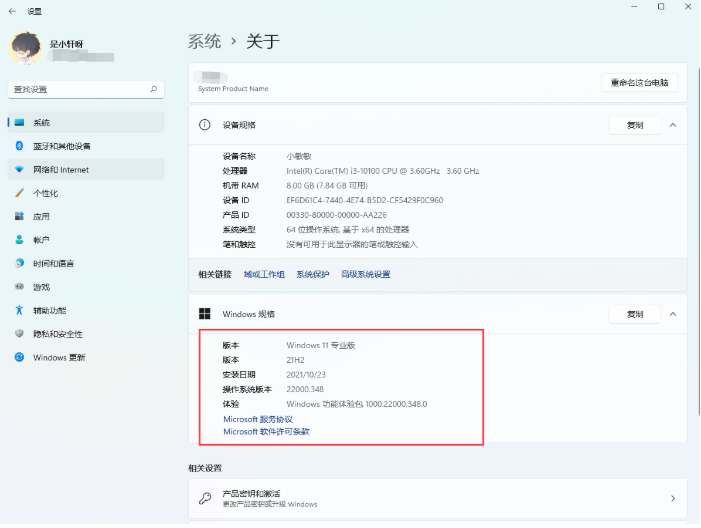
总结:
1、我们打开页面底部的【开始菜单】图标,点击进入【设置】。
2、进入系统页面后,选择左侧【系统】选项,找到右侧【关于】。
3、此时我们在【windows规格】简介的下方就可以看到win11的正式版版本号。
以上就是win11正式版最新版本号是什么的介绍啦,希望能帮助到大家。
 有用
26
有用
26


 小白系统
小白系统


 1000
1000 1000
1000 1000
1000 1000
1000 1000
1000 1000
1000 1000
1000 1000
1000 1000
1000 0
0猜您喜欢
- 详解win11安装中文语言包的方法..2021/08/13
- Windows11安装方法2021/08/14
- 在苹果笔记本安装win11详细教程..2021/09/28
- win11长截图qq的方法2022/12/27
- 想知道新电脑装win11需要买么..2023/01/18
- pe安装的win11企业版方法教程..2022/12/19
相关推荐
- win11安装不符合要求怎么办2021/07/16
- win11设置系统还原点的方法介绍..2021/12/08
- windows11安装跳过tpm的方法-怎么安装..2022/03/16
- win11怎么设置2个屏幕2022/10/22
- win11更新与安全打不开怎么解决..2022/10/20
- win10升级win11镜像安装方法介绍..2022/03/02

















